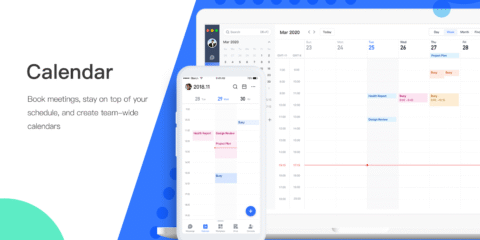
تُعتبر Microsoft Teams أداة ممتازة للاجتماعات ولكن بالنسبة للعديد من المستخدمين ، الاجتماع هو مجرد مكالمة فيديو. لكن يمكن ان يواجهم القيود المختلفة مع أدوات مكالمات الفيديو البسيطة حينها سيحتاجون اثناء إجراء مكالمات فيديو إلى حل أكثر تعقيدًا مثل Microsoft Teams.
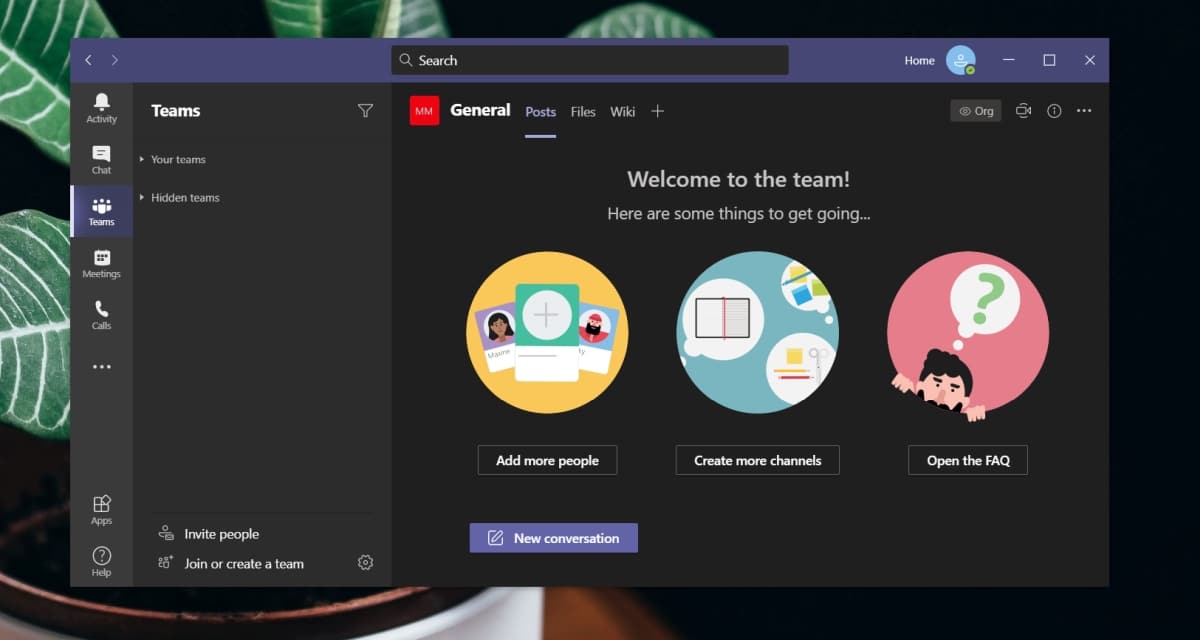
أفضل 5 ميزات لـ Microsoft Teams
إذا كنت قد سمعت الكثير عن Microsoft Teams ولكنك غير متأكد من الميزات التي يحتوي عليها والتي تجعله أفضل من أدوات الاجتماع الأخرى عبر الإنترنت ، فانتقل إلى القائمة أدناه لمعرفة ذلك.
1. جدولة الاجتماعات والدعوات
من السهل عقد الاجتماعات المخصصة في أي وجميع أدوات الاجتماعات عبر الإنترنت ولكن الجدولة أكثر تقدمًا. عندما يتم جدولة اجتماع عبر الإنترنت ، فإن الوقت والتاريخ ليسا المعلومات الوحيدة التي يجب مشاركتها. يجب أيضًا مشاركة الرابط الخاص بـ الاجتماع الذي يمكن للمستخدمين النقر فوقه.
من الناحية النظرية ، يمكنك على الأرجح مشاركة رابط الاجتماع عندما يحين وقت بدئه ، ولكنه أمر ممل وسيستغرق وقتًا. باستخدام Microsoft Teams ، يمكنك إنشاء دعوة وإرسالها إلى الجميع. يمكن تحديث هذه الدعوة متى احتجت إلى ذلك وستحتوي على الرابط الذي يدخلهم إلى الاجتماع. كل ما يتعين على المستخدمين فعله هو النقر فوق الزر “انضمام Join “.
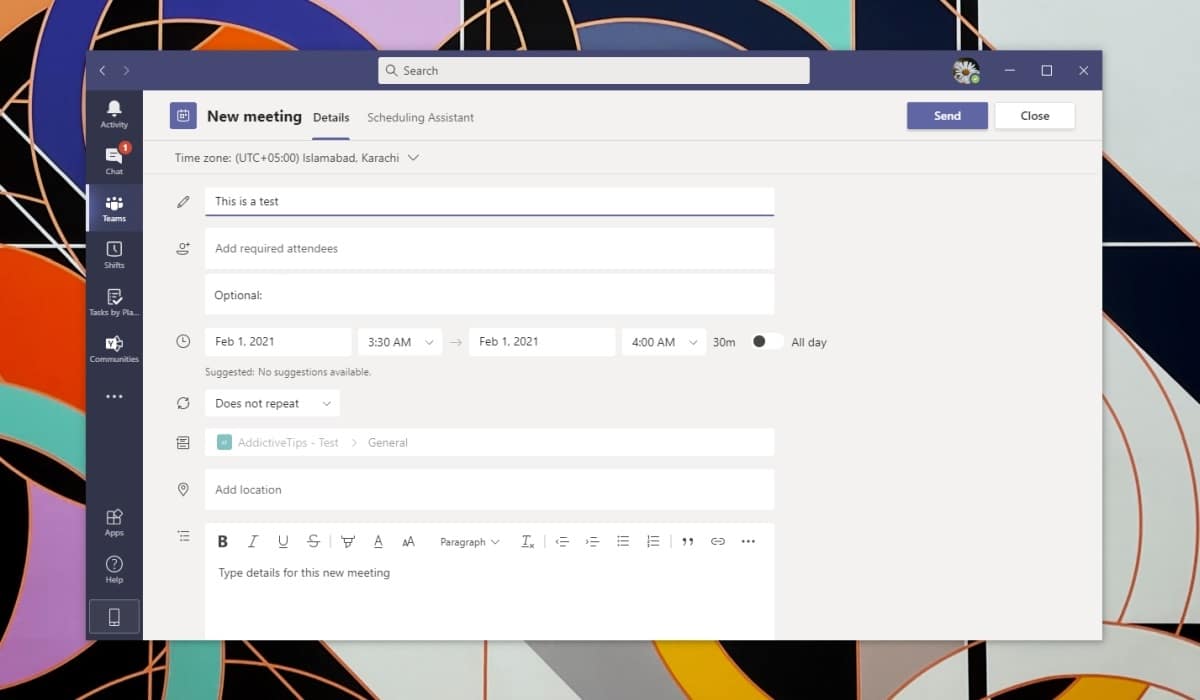
2. غرف الاجتماعات الفرعية
غرف الاجتماعات الفرعية هي ميزة جديدة نسبيًا في Microsoft Teams. يتم إنشاء غرف الاجتماعات الفرعية من اجتماع قائم بالفعل ويكون المشاركون مجموعة فرعية من جميع المشاركين في الاجتماع الأساسي.
تسمح الغرف الفرعية لجميع الحاضرين في الاجتماع بالبقاء في الاجتماع ولكن لإنشاء اجتماعات فرعية منفصلة خاصة بهم تحتها. يمكنهم التنقل بين الغرف المختلفة ، والعودة إلى الاجتماع الرئيسي عند الحاجة.
فكر في الأمر على أنه عقد اجتماع كبير حيث يقسم الأعضاء أنفسهم إلى مجموعات أصغر لمناقشة شيء ما ويعودون أحيانًا للانضمام إلى آخرين. غرف الاجتماعات الفرعية هي نسخة افتراضية من هذا.
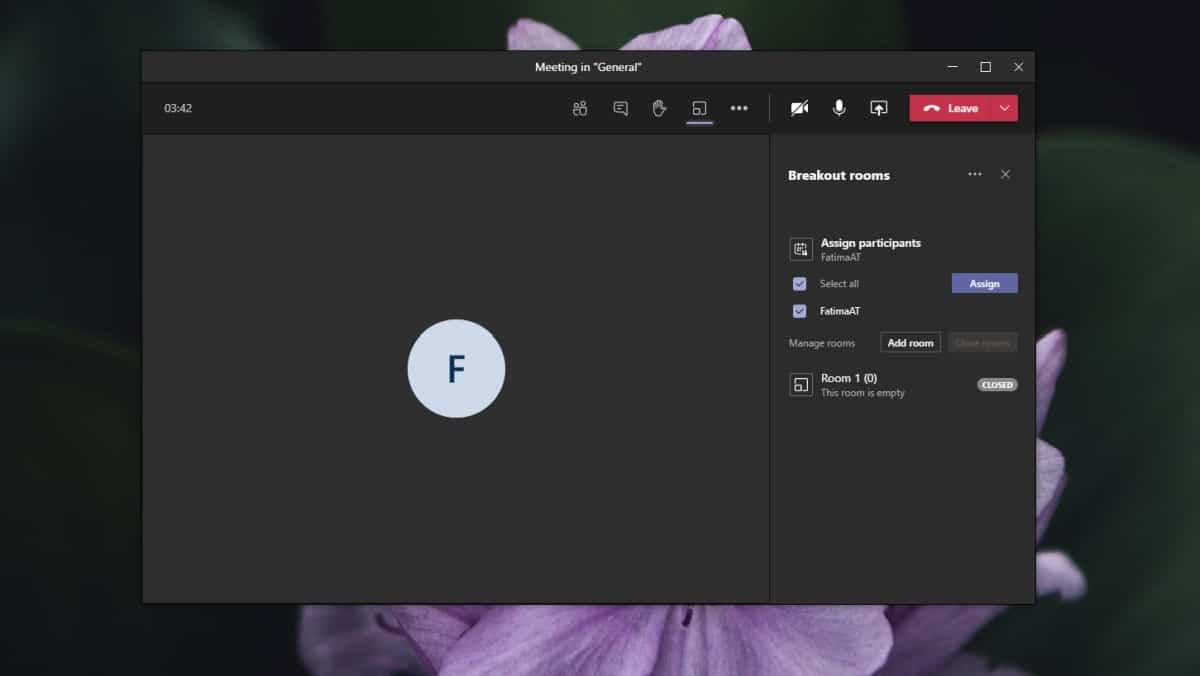
3. وضع العرض التقديمي “البرزنتيشن”مشاركة الشاشة وطلب التحكم
تسمح معظم أدوات مكالمات الفيديو بمشاركة الشاشة ، حتى تلك التي تعمل على الأنظمة الأساسية للجوال ولكن مشاركة الشاشة غالبًا لا تكفي في الاجتماع.
لدى Microsoft Teams وضع عرض تقديمي متطور يسمح للمستخدمين بتقديم عرض PowerPoint تقديمي وعرض ملاحظات الشرائح والتحكم في الشرائح التي يمكن للمستخدم رؤيتها والتنقل إليها أثناء العرض.
يسمح وضع مشاركة الشاشة للمستخدمين بطلب التحكم والتحكم عن بعد في شاشة المستخدم الآخر أو التطبيق الذي يشاركونه. بالإضافة إلى طلب التحكم ، يمكن للمقدم أيضًا تسليم التحكم طوعًا إلى مستخدم عبر ميزة Grant Access.
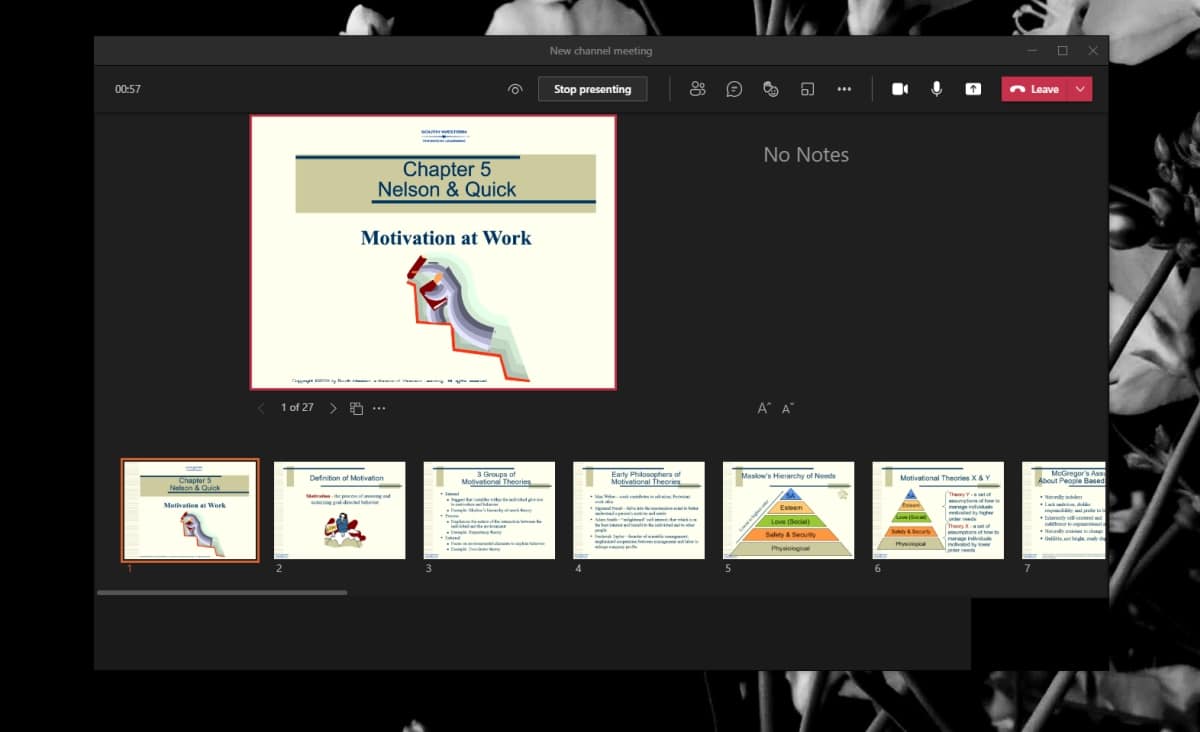
4. الخلفيات وطمس الخلفية
إذا لم يكن لديك مكتب تم إعداده في المنزل ، أو إذا كنت ترغب في حظر الأشخاص الآخرين في الخلفية أثناء مكالمة فيديو ، فإن تعتيم الخلفية أو إضافة خلفية مخصصة سيفي بالغرض.
توفر Microsoft Teams هذه الميزة في الأصل وهي ممتازة. يمكن اكتشاف الشخص بدقة وعزله عن خلفيته وطمسها أو استبدالها تمامًا. الميزة متاحة فقط في تطبيقات الكمبيوتر وليس تطبيق Microsoft Teams على الويب.
اقرأ أيضاً : كيفية تنزيل برنامج Microsoft Teams ملف APK
5. تسجيل الاجتماعات و حفظ النصوص الخاصة بالاجتماع
يتم تنظيم الاجتماعات التي تُعقد في الحياة الواقعية ، أي مع وجود جميع الأعضاء جسديًا في الغرفة. مع الاجتماعات عبر الإنترنت ، لا يوجد سبب للتوقف عن استخدام أي من هاتين الأداتين إذا كان ذلك مفيدًا لاحقًا.
لا تسمح Microsoft Teams للمستخدمين بتسجيل الاجتماع فحسب ، بل يمكنها أيضًا إنشاء نسخة من الاجتماع. وإنساء نص دقيق تمامًا ولا يتعين على أي شخص إنشائه يدويًا.
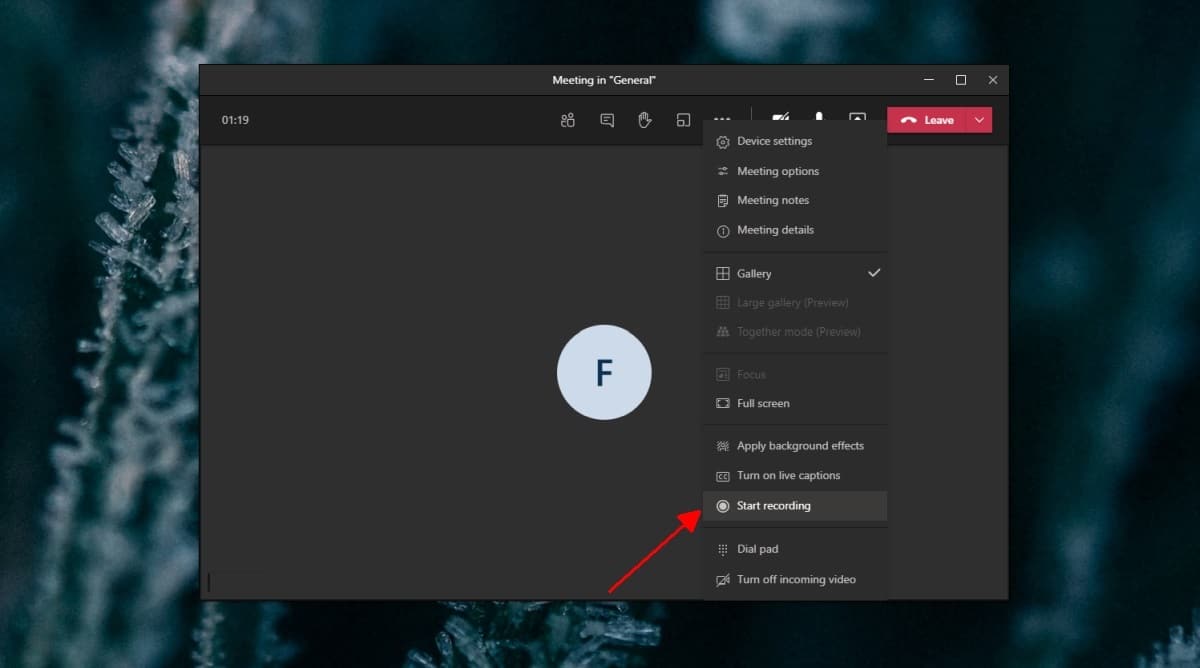
خاتمة
هذه قائمة مختصرة بميزات Microsoft Teams للاجتماعات. الاجتماعات ليست سوى جزء واحد من التطبيق ؛ كما أنه يوفر تأجيل الجدولة ، وحلًا مكثفًا للمكالمات. قد تجد أدوات اجتماعات تقدم ميزات مشابهة أو قابلة للمقارنة إلى حد ما مع Microsoft Teams ولكن البدائل عادة ما تتمحور حول الاجتماعات وليس لديها الكثير لتقدمه خارج المؤتمرات عبر الويب.







